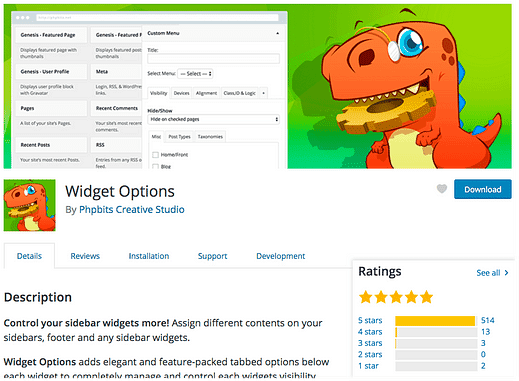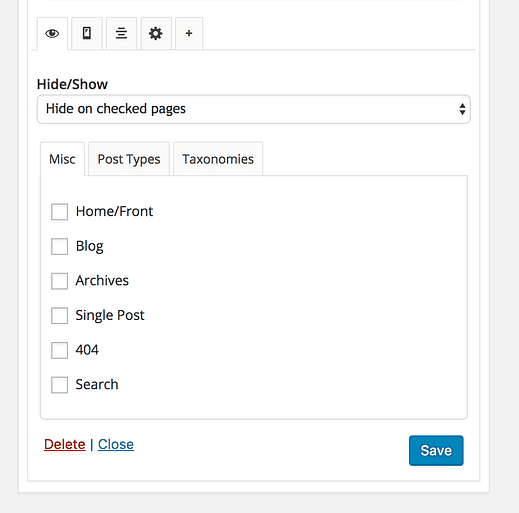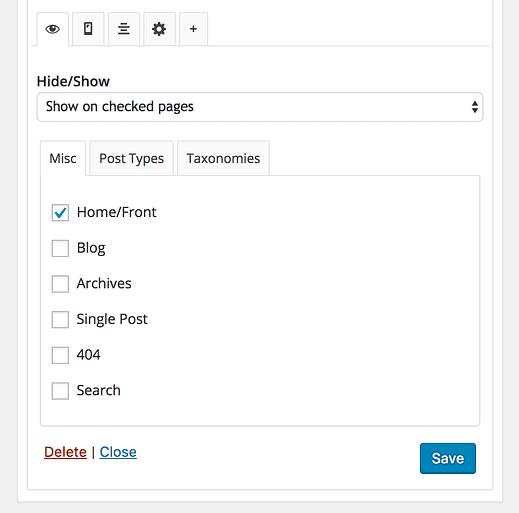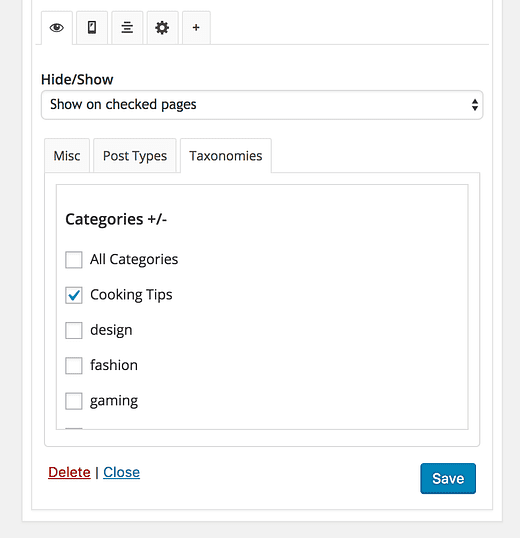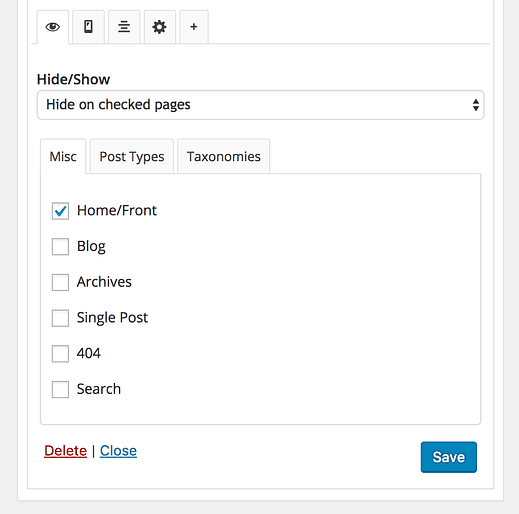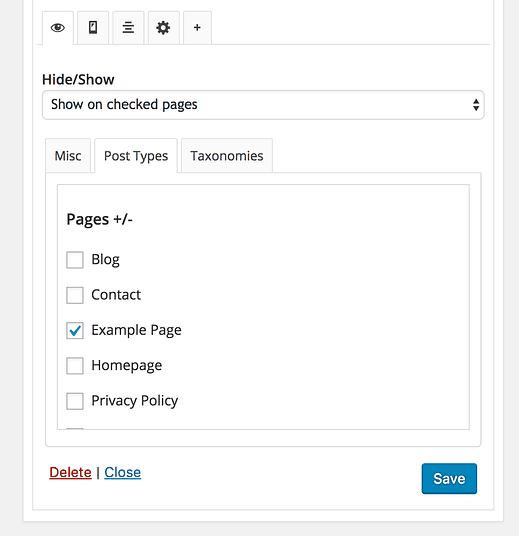Як показати або приховати віджети на певних сторінках
Якщо ви новачок у WordPress, це переведе ваш сайт на новий рівень. Вам сподобається нова гнучкість і контроль, які ви маєте для налаштування свого сайту.
Зокрема, ви дізнаєтеся, як:
- показувати віджет лише на своїй домашній сторінці
- показати віджет для однієї категорії
- приховати віджет на своїй домашній сторінці
- показати віджет на одній сторінці
- показати віджет на одній публікації
Щоб керувати дисплеєм віджетів, я рекомендую використовувати чудовий плагін Widget Options.
Параметри віджетів дозволяють легко показати або приховати будь-який віджет на будь-якій сторінці. Він забезпечує надійний набір налаштувань, але все ще простий у освоєнні та використанні.
У цьому підручнику ви дізнаєтеся, як використовувати цей плагін, щоб точно контролювати, де на вашому сайті відображатимуться ваші віджети.
Почнемо з відображення віджетів на домашній сторінці.
Як показати віджет лише на домашній сторінці
Скажімо, у вас є текстовий віджет із вітальним повідомленням для відвідувачів. Ви хочете відображати його лише на домашній сторінці.
Для цього потрібно спочатку додати текстовий віджет до області віджетів. Після встановлення параметрів віджета ви побачите такі параметри, додані до віджета:
Щоб віджет відображався лише на домашній сторінці, перемкніть параметр Сховати/Показати на «Показати на вибраних сторінках», поставте прапорець у опції «Домашня/Фронтальна» та збережіть віджет.
Віджет тепер відображатиметься лише на домашній сторінці, незалежно від того, чи відображаєте ви статичну сторінку чи ваші повідомлення.
Показати віджет в одній категорії так само легко.
Додайте свій віджет і знову встановіть для першого параметра значення Показувати на позначених сторінках. Цього разу клацніть на вкладці Таксономії, а потім поставте прапорець у категорії, де ви хочете відобразити віджет.
Нарешті, збережіть віджет, і його налаштування відображення будуть оновлені.
Як приховати віджет на головній сторінці
Замість того, щоб показувати віджет лише на домашній сторінці, ви можете змінити це і приховати віджет лише на домашній сторінці.
Щоб приховати віджет на домашній сторінці, параметри такі ж, як і на домашній сторінці, але цього разу ви перемикаєте параметр Сховати/Показати на «Сховати на вибраних сторінках».
Тепер віджет відображатиметься на кожній сторінці, крім першої.
Як показати віджет на певній сторінці
Наразі ви повинні мати досить гарне уявлення про те, як це працює.
Якщо ви хочете показати віджет лише на одній сторінці, ви можете перейти на вкладку Типи публікацій, і там ви знайдете всі сторінки, опубліковані на вашому сайті.
Висновок
Ми лише подряпали поверхню.
За допомогою плагіна Widget Options ви можете приховати/показати віджети на основі пристрою відвідувача, видалити заголовок для будь-якого віджета та додати нові класи для користувацького стилю CSS. Існує необмежена кількість способів, за допомогою яких ви можете використовувати його для налаштування вмісту, що відображається на вашому сайті.
Ви пробували цей плагін? Повідомте нам у коментарях, як ви використовували його для відображення та приховування віджетів на своєму сайті WordPress.